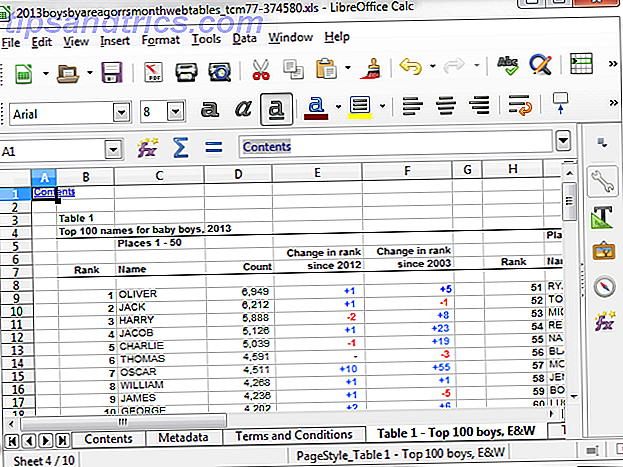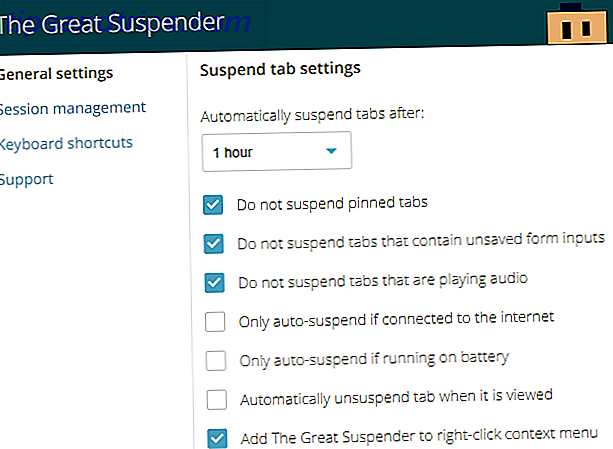L'une des meilleures façons d'augmenter votre productivité est de commencer à utiliser plusieurs moniteurs Comment être plus productif avec deux moniteurs Comment être plus productif avec deux moniteurs Vous avez besoin d'espace pour plusieurs documents, pour obtenir un aperçu et passer rapidement d'une tâche à l'autre. Ce qui est vrai pour votre bureau s'applique également à votre espace de travail virtuel. Nous vous montrons comment cela compte. Lire la suite . Avec chaque moniteur supplémentaire, vous obtenez plus d'espace de bureau sur lequel étendre les applications et les fenêtres.
Idéalement, vous devez dédier certains moniteurs à certaines activités. Peut-être que vos programmes liés au travail (boîte de réception, relâchement, etc.) reposent sur le moniteur 1 pendant que vos autres programmes (musique, navigateur, etc.) reposent sur le moniteur 2. Propre et efficace.
Mais que faire si vous avez seulement un moniteur? Vous pouvez toujours faire quelque chose de similaire en profitant de la fonctionnalité Virtual Desktops dans Windows 10 Présentation de Virtual Desktop & Task View dans Windows 10 Présentation de Virtual Desktop & Task View dans Windows 10 Les nouvelles fonctionnalités Virtual Desktop et Task View de Windows 10 sont de qualité améliorations de la vie-vie que vous ne devriez pas négliger. Voici pourquoi ils sont utiles et comment vous pouvez commencer à en bénéficier dès maintenant. Lire la suite .

Virtual Desktops vous permet de basculer entre plusieurs "bureaux" en utilisant un seul écran. Chaque bureau gère son propre ensemble de programmes et de fenêtres, et vous pouvez passer de l'un à l'autre à volonté. C'est bizarre au début, mais extrêmement utile.
C'est l'une des raisons les plus convaincantes de passer à Windows 10 10 raisons impérieuses de passer à Windows 10 10 raisons impérieuses de passer à Windows 10 Windows 10 arrive le 29 juillet. Cela vaut-il la peine de mettre à jour gratuitement? Si vous êtes impatient de Cortana, un jeu à la pointe de la technologie, ou un meilleur support pour les appareils hybrides - oui, certainement! Et ... Lire la suite.
Mais pour vraiment en profiter, vous devez connaître ces raccourcis clavier. Ils facilitent la gestion de plusieurs postes de travail virtuels (au lieu d'utiliser la souris dans la vue des tâches):
- Win + Ctrl + D: créez un nouveau bureau virtuel.
- Win + Ctrl + F4: ferme le bureau virtuel actuel.
- Win + Ctrl + Droite: Passer au bureau virtuel suivant.
- Win + Ctrl + Gauche: permet de passer au bureau virtuel précédent.
- Win + Tab: ouvre la vue des tâches.
C'est tout. Ces cinq raccourcis sont tout ce dont vous avez besoin pour devenir un professionnel de bureau virtuel. Pour déplacer des fenêtres entre des bureaux virtuels, utilisez la vue des tâches et cliquez avec le bouton droit sur les fenêtres individuelles.
Mais ne vous arrêtez pas là. Vous devriez également penser à ces autres astuces pour organiser et contrôler votre bureau 7 façons d'organiser et de contrôler votre bureau Windows 7 façons d'organiser et de contrôler votre bureau Windows Votre bureau Windows est plus polyvalent que vous ne le pensez. Vous pouvez utiliser un certain nombre de trucs et d'outils pour garder les choses bien rangées et faire les choses plus rapidement. Lire la suite . Windows 10 est plein de ces petits ajouts de fonctionnalités et vous seriez surpris de voir à quel point ils peuvent être utiles. 10 Raisons étonnantes pour lesquelles vous aimerez Windows 10 Raisons surprenantes pour lesquelles vous aimerez Windows 10 Il est presque cool de détester Windows 10 ces jours-ci. Ne laissez pas cela vous priver de tous les avantages que Windows 10 apportera! Nous vous montrons ce que vous ratez. Lire la suite .
Utilisez-vous des bureaux virtuels? Si non, pourquoi pas? Si oui, comment les gardez-vous organisés et productifs? Faites le nous savoir dans les commentaires!